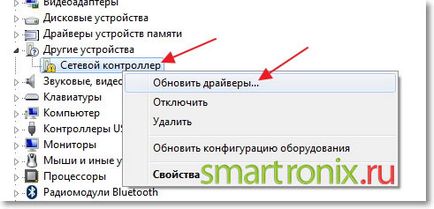Hogyan lehet engedélyezni wifi a laptop - tartalmazza wifi laptop
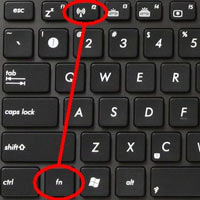
Hogyan kapcsolja be a Wi-Fi egy laptop
Következő, így a szokásos billentyűparancsokat laptopok, melyek segítségével lehetővé Wi-Fi a laptop. Ne felejtsük el, mint már említettük, egyes modellek egy mechanikus kapcsoló / switch, amely felelős a felvétele WiFi laptop.

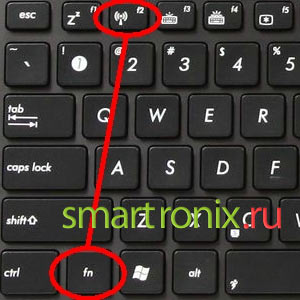
- Kezdjük a notebook Asus (Asus). A Wi-Fi rájuk használja a Fn + F2.
- Abban HP notebook (Hewlett Packard) tartsuk lenyomva az Fn + F12. Vagy talál egy gombot egy kép egy vezeték nélküli hálózathoz.
- Laptopok Acer (Acer), és Packard Bell közé WiFi keresztül billentyűleütéseket Fn + F3.
- Az MSI WiFi laptop kapcsolva az Fn + F10.
- A modellek a laptopok Samsung (Samsung) kell, hogy tartsa lenyomva az Fn + F9 vagy Fn + F12.
- Laptopok Lenovo (Lenovo). A modelltől függően, lehet egy külön kapcsoló. Szintén a felvétel egy vezeték nélküli hálózat lehet egy billentyűkombináció Fn + F5.
- Laptop Toshiba (Toshiba), használja a Fn + F8.
- Laptopok a Sony Vaio (Sony Vaio) lehet egy mechanikus kapcsolót.
Ennek hiányában az Fn gomb kapcsoló van értelme, hogy nézd meg a végén a laptop. Ha bekapcsolás után a gombok és kapcsolók, Wi-Fi, és nem szerzett, majd talán az oka abban rejlik, hogy a konfiguráció Windows operációs rendszer, ami a konfigurációs később magyarázzuk.
Szoftver kapcsoló wi-fi laptopok
Egyes modellek a laptopok kerülhet program, amelyen keresztül a felvételét a WiFi adapter. Például a laptopok Samsung, ez a program az úgynevezett «Easy Settings», és a laptopok Wi-Fi adapterek Intel telepítette a programot «Intel PROSet». Ez a tény kétségtelenül figyelembe kell venni, különösen akkor, ha nem találja a forró gombot a billentyűzeten a laptop és nincs mechanikus kapcsoló.
Ha a laptop van egy hasonló rendelkezés felvételét Wi-Fi hálózaton keresztül a szoftver.
Hogyan lehet bekapcsolni a wifi a számítógépen
Azoknak, kedves látogatók, akik nem rendelkeznek egy laptop, és szeretnénk, hogy kapcsolja be a Wi-Fi az asztalon, és azt akarjuk, hogy egy kis magyarázatot. Az a tény, hogy nem minden alaplap beépített vayfay modul, amely lehetővé teszi a vezeték nélküli kommunikációhoz. Tudja meg, hogy van-e WIFI modul lehet a számítógépről az előírások az alaplap, vagy keressen az adapter a Windows Device Manager.
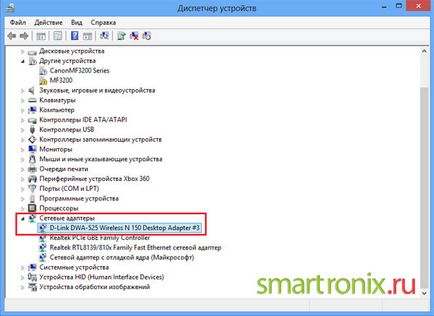
Mint látható a képen felett elhelyezett wifi adapter szót tartalmazó «Wireless». A modul tartalmazhat a szó «WiFi». Ahogy talán már érthető nélkül egy ilyen adapter csatlakozik egy vezeték nélküli hozzáférési pont vagy útválasztó nem fog működni. Az eladásra a különböző berendezések, Wi-Fi adapterek és modulok minden ízlésnek és a költségvetést. Ők lehet osztani két fő típusa - USB és PCI adapterek. Az alábbi kép mutatja a PCI modul csatlakozik Wi-Fi:

Ennek megfelelően, az USB adaptert behelyezzük a USB csatlakozó az alaplapon, és a PCI adaptert a PCI slot alaplap. A telepítés után a vezetők, így teljes mértékben használja az adaptert. Térjünk át a beállításokat, amelyek felelősek a Wi-Fi az operációs rendszer.
WiFi bekapcsolása a Windows
Számos lehetőség, hogy ellenőrizni kell, hogy a WiFi szerzett. A kezdéshez menj a Device Manager ( „Control Panel”> „System”> „Device Manager”), és ellenőrizze, hogy minden rendben van a vezető a hálózati adaptert. A készüléken, nem kell sárga felkiáltójel ikon, és be kell vonni, amint azt az alábbi képet (kb illesztő beállítási Eszközkezelőben később ismertetett).
Ezután meg kell ellenőrizni, hogy a kívánt nekünk vezeték nélküli kapcsolatot. Ehhez nyissa meg a „Vezérlőpult”> „Hálózat és internet”> „Hálózati kapcsolatok”. Az alábbi képen látható, hogy a vezeték nélküli kapcsolat nem tartalmazza. Ha például nem vesz részt, ez szükséges ahhoz, hogy kattintson rá a jobb egérgombbal.
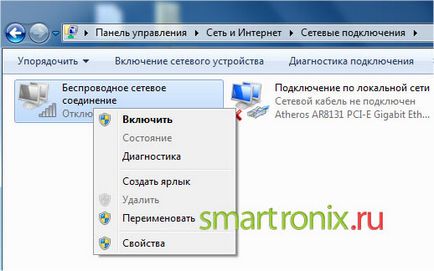
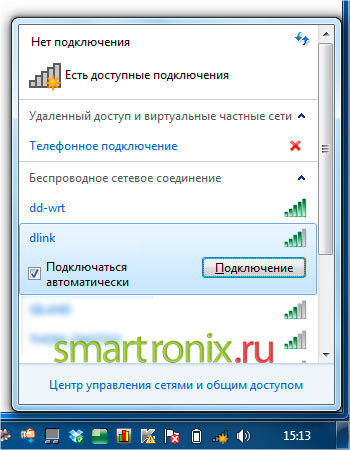
Ezt követően, egyszerűen írja be a jelszót, és Wi-Fi hálózat működik.
Ha a WiFi nem szerepel a laptop
Itt úgy döntöttünk, hogy egy rövid nyilatkozatot, ha a Wi-Fi nem akar venni, bár a helyes billentyűkombináció már hasonló, és megnyomta. Először is győződjön meg arról, hogy az adapter, amiről beszéltünk fent részt vesz az Eszközkezelőben.
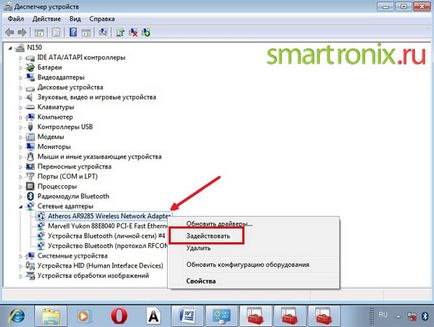
Az is előfordulhat, hogy az illesztőprogram nincs telepítve az adapter. Ebben az esetben el kell menni a laptop gyártó honlapján keresse meg a download drivers, és töltse ki a megfelelő illesztőprogramot a WiFi modult. Ha már van a vezető (például a driver lemezt, ami bekerült a notebook), akkor manuálisan telepíteni megadásával helye: